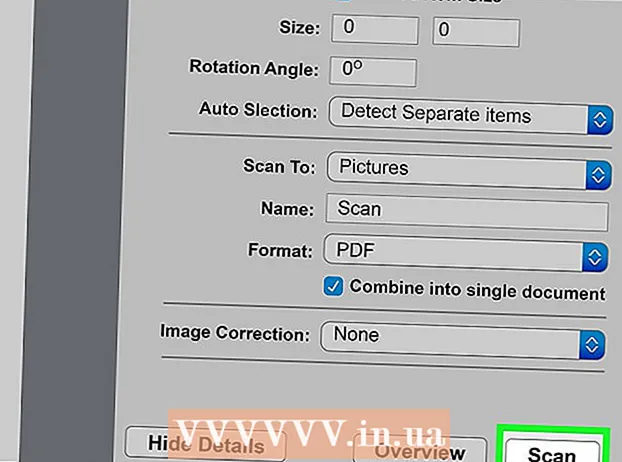Аўтар:
Florence Bailey
Дата Стварэння:
27 Марш 2021
Дата Абнаўлення:
1 Ліпень 2024

Задаволены
- крокі
- Метад 1 з 3: Устараненне распаўсюджаных непаладак з Gmail
- Метад 2 з 3: Выкарыстанне цэнтра падтрымкі Gmail
- Метад 3 з 3: Паведамленне пра памылкі ў Gmail
- парады
- папярэджання
У гэтым артыкуле вы даведаецеся, як карыстацца цэнтрам падтрымкі Google Gmail, а таксама як паведаміць Google аб праблемах з Gmail.
крокі
Метад 1 з 3: Устараненне распаўсюджаных непаладак з Gmail
 1 Зменіце або скіньце пароль Gmail. Адна з найбольш распаўсюджаных прычын звароту ў Google або Gmail - гэта неабходнасць скінуць забыты пароль да ўліковага запісу Gmail. Скінуць пароль можна ў сваім акаўнце на вэб-сайце Gmail (толькі на кампутары).
1 Зменіце або скіньце пароль Gmail. Адна з найбольш распаўсюджаных прычын звароту ў Google або Gmail - гэта неабходнасць скінуць забыты пароль да ўліковага запісу Gmail. Скінуць пароль можна ў сваім акаўнце на вэб-сайце Gmail (толькі на кампутары). - Калі вы ведаеце пароль і жадаеце проста змяніць яго, гэта можна зрабіць як на кампутары, так і на мабільным прыладзе.
На жаль, напрамую звязацца з Google немагчыма. Нельга патэлефанаваць ці адправіць электронны ліст у службу падтрымкі Gmail, так як Google не публікуе нумары тэлефонаў і адрасы электроннай пошты. Але можна скарыстацца цэнтрам падтрымкі Google і паспрабаваць вырашыць узніклую праблему.
 2 Навучыцеся карыстацца Gmail. Зрабіце гэта, калі не знаёмыя з Gmail або з яго новым інтэрфейсам.
2 Навучыцеся карыстацца Gmail. Зрабіце гэта, калі не знаёмыя з Gmail або з яго новым інтэрфейсам.  3 Блакіруйце электронныя лісты ад непажаданых адпраўнікоў. Для гэтага заблакуйце адрасы электроннай пошты такіх адпраўнікоў.
3 Блакіруйце электронныя лісты ад непажаданых адпраўнікоў. Для гэтага заблакуйце адрасы электроннай пошты такіх адпраўнікоў.  4 Пазначце непажаданыя лісты як спам. Калі вы атрымліваеце непатрэбныя электронныя лісты, пазначце іх як спам, каб у будучыні Gmail адразу адпраўляў такія лісты ў тэчку «Спам».
4 Пазначце непажаданыя лісты як спам. Калі вы атрымліваеце непатрэбныя электронныя лісты, пазначце іх як спам, каб у будучыні Gmail адразу адпраўляў такія лісты ў тэчку «Спам».  5 Дадайце кантакты ў свой рахунак Gmail. Для гэтага скарыстайцеся дадаткам «Кантакты» ў папцы "Уваходныя".
5 Дадайце кантакты ў свой рахунак Gmail. Для гэтага скарыстайцеся дадаткам «Кантакты» ў папцы "Уваходныя".  6 Адновіце выдаленыя электронныя лісты. Калі вы шукаеце ліст, які выпадкова выдалілі на працягу апошніх 30 дзён, выміце яго з каша.
6 Адновіце выдаленыя электронныя лісты. Калі вы шукаеце ліст, які выпадкова выдалілі на працягу апошніх 30 дзён, выміце яго з каша. - Таксама можна праверыць тэчку з Архівавана лістамі. Для гэтага націсніце «Усе лісты» ў левай частцы паштовай скрыні Gmail - магчыма, спачатку трэба націснуць «Яшчэ» і пракруціць ўніз, каб знайсці гэтую опцыю.
 7 Абновіце прыкладанне Gmail. Калі мабільнае прыкладанне Gmail састарэла, магчыма, вы сутыкнецеся з праблемамі, звязанымі з сінхранізацыяй электроннай пошты і уваходам у рахунак. Каб абнавіць гэта дадатак:
7 Абновіце прыкладанне Gmail. Калі мабільнае прыкладанне Gmail састарэла, магчыма, вы сутыкнецеся з праблемамі, звязанымі з сінхранізацыяй электроннай пошты і уваходам у рахунак. Каб абнавіць гэта дадатак: - iPhone - адкрыйце App Store
 , Націсніце «Абнаўленні», а затым націсніце «Абнавіць» справа ад прыкладання Gmail.
, Націсніце «Абнаўленні», а затым націсніце «Абнавіць» справа ад прыкладання Gmail. - Android - адкрыйце Play Маркет
 , Націсніце «☰», краніце «Мае прыкладання і гульні», а затым націсніце «Абнавіць» справа ад прыкладання Gmail.
, Націсніце «☰», краніце «Мае прыкладання і гульні», а затым націсніце «Абнавіць» справа ад прыкладання Gmail.
- iPhone - адкрыйце App Store
Метад 2 з 3: Выкарыстанне цэнтра падтрымкі Gmail
 1 Адкрыйце старонку дапамогі Gmail. Перайдзіце па адрасе https://support.google.com/mail/ ў вэб-браўзэры кампутара.
1 Адкрыйце старонку дапамогі Gmail. Перайдзіце па адрасе https://support.google.com/mail/ ў вэб-браўзэры кампутара.  2 Выберыце катэгорыю тэмы. Выберыце адну з катэгорый пад радком пошуку на даведачнай старонцы. Катэгорыя будзе разгорнута, а на экране адлюструецца спіс адпаведных тэм.
2 Выберыце катэгорыю тэмы. Выберыце адну з катэгорый пад радком пошуку на даведачнай старонцы. Катэгорыя будзе разгорнута, а на экране адлюструецца спіс адпаведных тэм. - Таксама можна знайсці тэму. Для гэтага пстрыкніце па радку пошуку ў верхняй частцы старонкі, увядзіце слова або фразу, якія апісваюць вашу праблему, і абярыце прыдатную тэму ў якое адкрылася меню.
- Калі вы не ведаеце, з чаго пачаць, спачатку праглядзіце катэгорыю «Папулярныя артыкулы».
 3 Абярыце тэму. Пстрыкніце па назве патрэбнай тэмы ў абранай катэгорыі.
3 Абярыце тэму. Пстрыкніце па назве патрэбнай тэмы ў абранай катэгорыі.  4 Адкрыйце даведачную артыкул. Націсніце на адну з спасылак пад загалоўкам тэмы. Адкрыецца старонка з артыкулам.
4 Адкрыйце даведачную артыкул. Націсніце на адну з спасылак пад загалоўкам тэмы. Адкрыецца старонка з артыкулам.  5 Запоўніце форму, калі неабходна. Некаторыя даведачныя артыкулы патрабуюць ўвесці інфармацыю або выбраць тып праблемы; у гэтым выпадку проста выконвайце інструкцыі на экране.
5 Запоўніце форму, калі неабходна. Некаторыя даведачныя артыкулы патрабуюць ўвесці інфармацыю або выбраць тып праблемы; у гэтым выпадку проста выконвайце інструкцыі на экране.  6 Прачытайце ўсю даведачную артыкул. Спачатку дачытайце артыкул да канца, а потым пераходзіце да дзеянняў паводле інструкцый, апісаным у артыкуле.
6 Прачытайце ўсю даведачную артыкул. Спачатку дачытайце артыкул да канца, а потым пераходзіце да дзеянняў паводле інструкцый, апісаным у артыкуле.  7 Выконвайце інструкцыі, выкладзеным у даведачнай артыкуле. Магчыма, так вы вырашыце праблему з Gmail; калі няма, вярніцеся на старонку дапамогі Gmail і абярыце іншую катэгорыю, тэму і артыкул, каб паспрабаваць ліквідаваць праблему з дапамогай іншага метаду.
7 Выконвайце інструкцыі, выкладзеным у даведачнай артыкуле. Магчыма, так вы вырашыце праблему з Gmail; калі няма, вярніцеся на старонку дапамогі Gmail і абярыце іншую катэгорыю, тэму і артыкул, каб паспрабаваць ліквідаваць праблему з дапамогай іншага метаду.
Метад 3 з 3: Паведамленне пра памылкі ў Gmail
 1 Адкрыйце Gmail. Перайдзіце на старонку https://www.gmail.com/ ў вэб-браўзэры кампутара. Адкрыецца ваш паштовую скрыню Gmail, калі вы ўвайшлі ў свой уліковы запіс Google у браўзэры.
1 Адкрыйце Gmail. Перайдзіце на старонку https://www.gmail.com/ ў вэб-браўзэры кампутара. Адкрыецца ваш паштовую скрыню Gmail, калі вы ўвайшлі ў свой уліковы запіс Google у браўзэры. - Калі вы яшчэ не аўтарызаваныя, увядзіце адрас электроннай пошты, націсніце «Далей», увядзіце пароль Gmail і націсніце «Далей».
- Калі вы не ведаеце пароль Gmail, скіньце яго і аўтарызуйцеся з дапамогай новага пароля.
 2 Перайдзіце на старонку Gmail з памылкай. Калі вы хочаце паведаміць Google аб пэўнай памылцы ў паштовай скрыні Gmail, перайдзіце на старонку з памылкай і пераканайцеся, што яна адлюстроўваецца на экране.
2 Перайдзіце на старонку Gmail з памылкай. Калі вы хочаце паведаміць Google аб пэўнай памылцы ў паштовай скрыні Gmail, перайдзіце на старонку з памылкай і пераканайцеся, што яна адлюстроўваецца на экране. - Калі ў Gmail памылкі няма, прапусціце гэты крок.
 3 Націсніце "Налады"
3 Націсніце "Налады"  . Гэта опцыя ў верхняй правай частцы старонкі Gmail. Адкрыецца меню.
. Гэта опцыя ў верхняй правай частцы старонкі Gmail. Адкрыецца меню.  4 пстрыкніце па адправіць водгук. Гэта опцыя ўнізе меню. Адкрыецца акно з формай для запаўнення.
4 пстрыкніце па адправіць водгук. Гэта опцыя ўнізе меню. Адкрыецца акно з формай для запаўнення.  5 Калі ласка, увядзіце свой водгук. Націсніце на белае тэкставае поле «Адправіць водгук» у верхняй частцы формы, а затым увядзіце ўсе, што хочаце паведаміць Google.
5 Калі ласка, увядзіце свой водгук. Націсніце на белае тэкставае поле «Адправіць водгук» у верхняй частцы формы, а затым увядзіце ўсе, што хочаце паведаміць Google.  6 Абярыце вобласць для скрыншота. Націсніце на здымак экрана пад тэкставым полем, а затым ўтрымлівайце кнопку мышы і правядзіце паказальнікам па вобласці, якую хочаце вылучыць. Націсніце «Гатова», каб захаваць скрыншот.
6 Абярыце вобласць для скрыншота. Націсніце на здымак экрана пад тэкставым полем, а затым ўтрымлівайце кнопку мышы і правядзіце паказальнікам па вобласці, якую хочаце вылучыць. Націсніце «Гатова», каб захаваць скрыншот. - Калі вы не паведамляеце аб фактычнай памылцы ў Gmail, зніміце сцяжок у «Прымацаваць скрыншот».
 7 пстрыкніце па адправіць. Гэта кнопка ўнізе формы. Паведамленне пра памылку будзе адпраўлена ў службу падтрымкі Gmail.
7 пстрыкніце па адправіць. Гэта кнопка ўнізе формы. Паведамленне пра памылку будзе адпраўлена ў службу падтрымкі Gmail.
парады
- Рашэнне практычна любой праблемы можна знайсці на даведачнай старонцы Gmail.
- Таксама можна адкрыць даведачны форум Gmail, каб даведацца вырашэння праблем ад карыстальнікаў Gmail.
папярэджання
- Патэлефанаваць ці напісаць у службу падтрымкі Gmail не атрымаецца; любы тэлефонны нумар або адрас электроннай пошты, нібыта які належыць службе падтрымкі Gmail, з'яўляецца ашуканскім.